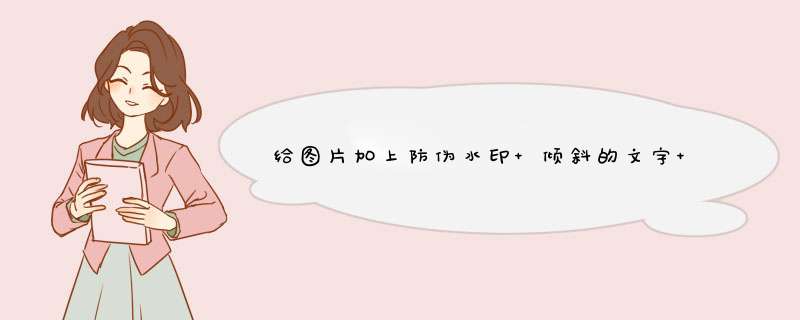
步骤一,下载优速水印工厂后安装打开,点击左边三个功能中的【图片水印】功能,然后点击【添加文件】按钮或软件空白处,将需要添加水印的图片导入到软件中,如果批量导入一起加水印,提高效率
步骤二,接下来设置水印,水印类型选择“文字水印”或“图片水印”,数量为“多个”。然后设置水印文字或图片,再设置参数。想要水印铺满图片,就调整水印的密度,通过行数和列数来调整水印的数量。可以在上面对设置的水印效果进行预览,点击图片可放大预览。
步骤三,预览没有问题的话,就点击【开始转换】按钮,启动软件程序,当所有图片成功添加好水印后,软件会d出成功的提示框,点击提示框上的蓝色按钮就能查看添加水印后的图片了。
步骤四,可以看到图片成功加上了设置的文字水印,并且铺满了整个图片,非常的整齐。
1. 第一步,在电脑上打开PS软件。2. 第二步,点击如图所示软件上方的“文件”,会出现如图所示的菜单,点击“打开”。
3. 第三步,点击打开后会出现如图所示的窗口,我们将我们已经准备号的水印图片打开。
4. 第四步,打开水印图片后会出现如图所示的界面,我们使用软件中的框选工具将水印图片进行框选,然后键盘按下Ctrl+c复制水印。
5. 第五步,点击如图所示软件左上角的“文件”在出现的菜单中点击“打开”。
6.第六步,点击打开后会出现如图所示的界面,选择我们需要添加水印的图片,点击“”。
7. 第七步,打开图片后会出现如图所示的界面,我们点击软件上方的“窗口”,在出现的菜单中选择“动作”。
8.第八步,选择动作后会出现如图所示的窗口,点击图示红圈内的四条横线的图标。
9. 第九步,点击该图标后会出现如图所示的菜单,我们选择菜单中的“新建动作”。
10. 第十步,选择“新建动作”后会出现如图所示的窗口,点击窗口中的“记录”。
11. 第十一步,在软件的界面按下Ctrl+c粘贴我们复制的水印。
12. 第十二步,如图所示我们将水印粘贴到图片上后,键盘按Ctrl+T来进行图片的变换以及调整水印的大小和位置,调整完成后按回车键。
13. 第十三步,完成上述步骤后,点击软件左上角的“文件”,然后点击“导出”,再点击“存储web所用格式”。
14. 第十四步,点击“存储web所用格式”后会出现如图所示的界面,点击该界面中的“原图”,然后点击界面右下角的“存储”。
15. 第十五步,将我们添加好水印的图片保存到电脑中。
16.第十六步,点击如图所示的“x”关闭当前页面。
17. 第十七步,在如图所示d出的窗口中选择“否”。
18. 第十八步,关闭窗口后会出现如图所示的窗口,我们点击图示窗口中白色的方块,停止录制。
19.第十九步,点击软件左上角的“文件”,然后选择自动,再选择“批量处理”。
20. 第二十步,点击“批量处理”会出现如图所示的窗口,点击图示红色框内的“选择”。
21.第二十一步,找到我们需要添加水印的图片所在的文件夹,点击右下角的“选择”。
22.第二十二步,选择好图片后,点击图示窗口右上角的“确定”, 就会给图片批量添加水印了
欢迎分享,转载请注明来源:内存溢出

 微信扫一扫
微信扫一扫
 支付宝扫一扫
支付宝扫一扫
评论列表(0条)